Valokuvien kunnostus tekoälyllä tehty helpoksi
Tekoälyn aikakaudella asiat ovat muuttuneet dramaattisesti ja hyvin nopeasti. Uusia tekoälymalleja syntyy, mutta yksikään ei ole täydellinen – juuri tämän SoftOrbits Photo Retoucher pyrkii muuttamaan. SoftOrbits Photo Retoucher on helppo asentaa ja erittäin helppokäyttöinen. Sillä ei ole tiukkoja järjestelmävaatimuksia, ja se tukee useimpia olemassa olevia näytönohjaimia, mukaan lukien CPU:hun integroidut (tosin joutuu odottamaan kauemmin, mutta se toimii). Lopuksi testasimme valokuvien kunnostusta jopa 12 megapikselin kokoisilla valokuvilla ilman ongelmia.
Ajan myötä vanhat valokuvat voivat haalistua, naarmuuntua ja vaurioitua monin tavoin. SoftOrbits Photo Retoucher hyödyntää innovatiivista tekoälyä vanhojen valokuvien restaurointiin. Neuroverkkoteknologia poistaa automaattisesti virheitä, puhdistaa kohinaa ja epätarkkuutta sekä lisää väriä mustavalkokuviin.
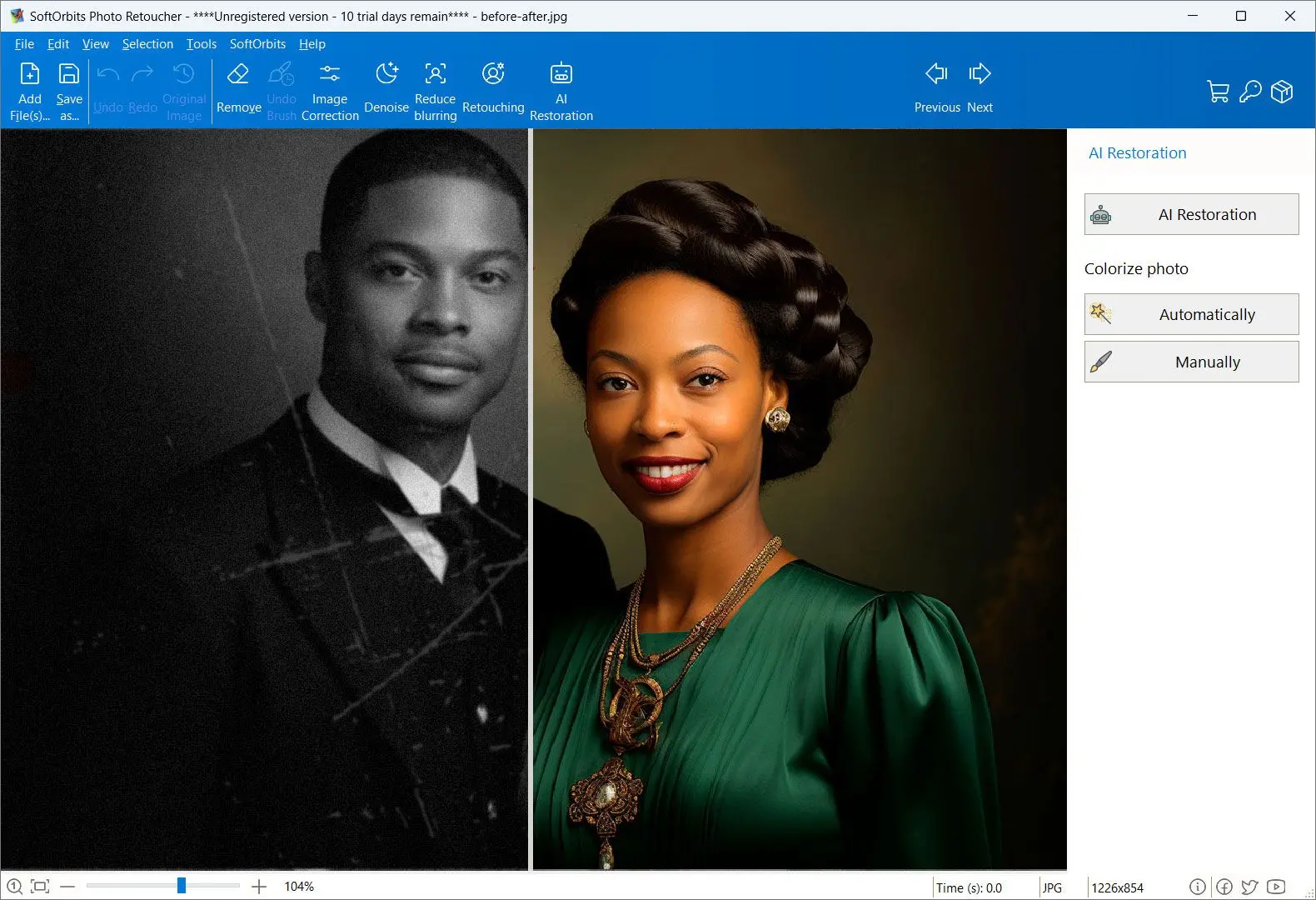
SoftOrbits Photo Retoucher on saatavana Windows-työpöytäohjelmistona, mutta ymmärrämme, että voi olla aikoja, jolloin haluat vain kunnostaa yhden valokuvan ja tehdä sen heti lataamatta tai asentamatta mitään. Tällaista yksittäistä työtä varten olemme ottaneet käyttöön online-valokuvien kunnostuspalvelun.